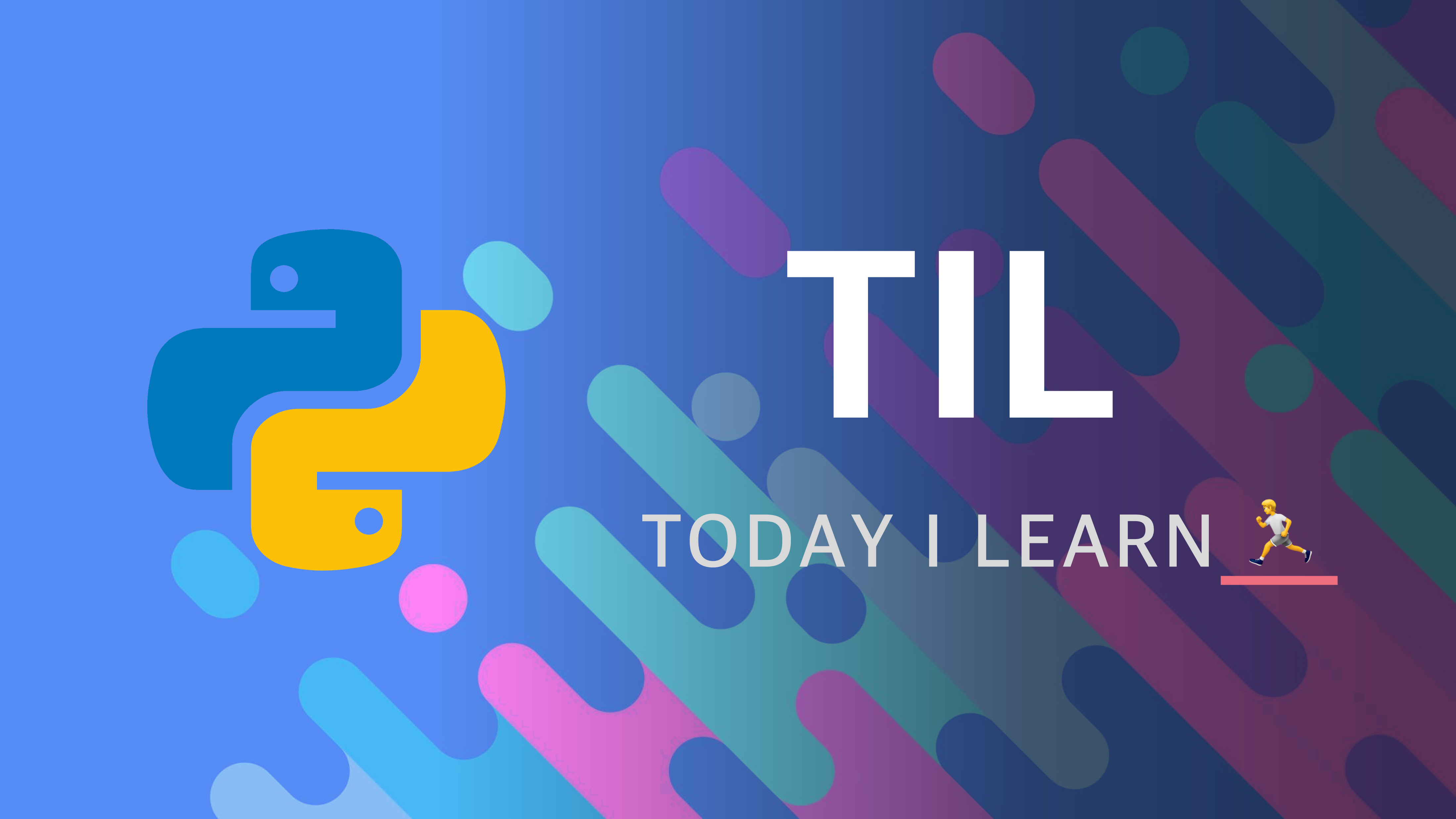📌 이 포스팅에서는 MacOS에서 Miniconda 설치 방법과 가상환경 진입 방법에 대해 정리하였습니다.
🌈 Miniconda 설치 및 가상환경 진입
🔥 Miniconda 설치 방법
🔥 가상환경을 왜 사용할까?
🔥 Miniconda 가상환경 진입 및 간단 사용법
1. Miniconda 설치 방법
🤔 Miniconda를 왜 쓸까?
✔️ conda는 미니콘다와 아나콘다로 나뉜다. 아나콘다는 파이썬 배포판에 포함된 패키지 매니저이자 가상환경 관리 프로그램이다.
✔️ 아나콘다는 다양한 라이브러리를 기본적으로 갖췄지만, 용량이 크고 무겁다. 단, 초보자에게는 더 편리하다는 이점이 있다.
🤔 Miniconda는 어떻게 설치할까?
✔️ 미니콘다를 아무 생각없이 설치하다 에러를 마주하고 충격에 빠져 설치 방법을 정리한다. intel MacOS 기준이다.
✔️ 아래 name에 bash 버전으로 된 것의 경로를 우측 클릭을 통해 복사한다. .png)
✔️ 터미널에서 wget 뒤에 복사한 내용을 붙여 넣으면 설치가 진행된다. 만일 wget이 없다면 brew install을 통해 설치해야한다. brew는 설치되어 있겠다고 믿겠다.
- 🔎 wget 설치 방법 :
brew intall wget - 🔎 miniconda 설치 방법 :
wget https://repo.anaconda.com/miniconda/Miniconda3-latest-Linux-x86_64.sh
✔️ 이제 wget이 설치되었다는 가정아래 miniconda를 설치했다면, conda 명령을 내려보자. 안될것이다. zsh는 몇 가지 설정을 해줘야 사용이 가능 가능하다.
✔️ 미니콘다의 권한 수정 후, 다운받은 파일을 실행해준다. 이후 진행 사항에 대해서는 모두 "Y"를 선택하거나 Enter를 눌러 진행하면 모두 설치가 끝난다.
- 🔎 chmod -R 755 Miniconda3-latest-MacOSX-x86_64.sh
- 🔎 ./Miniconda3-latest-MacOSX
✔️ 설치가 잘 되었는지 보려면 conda라 입력해보자. 아래처럼 나온다면 설치가 잘된 것이다.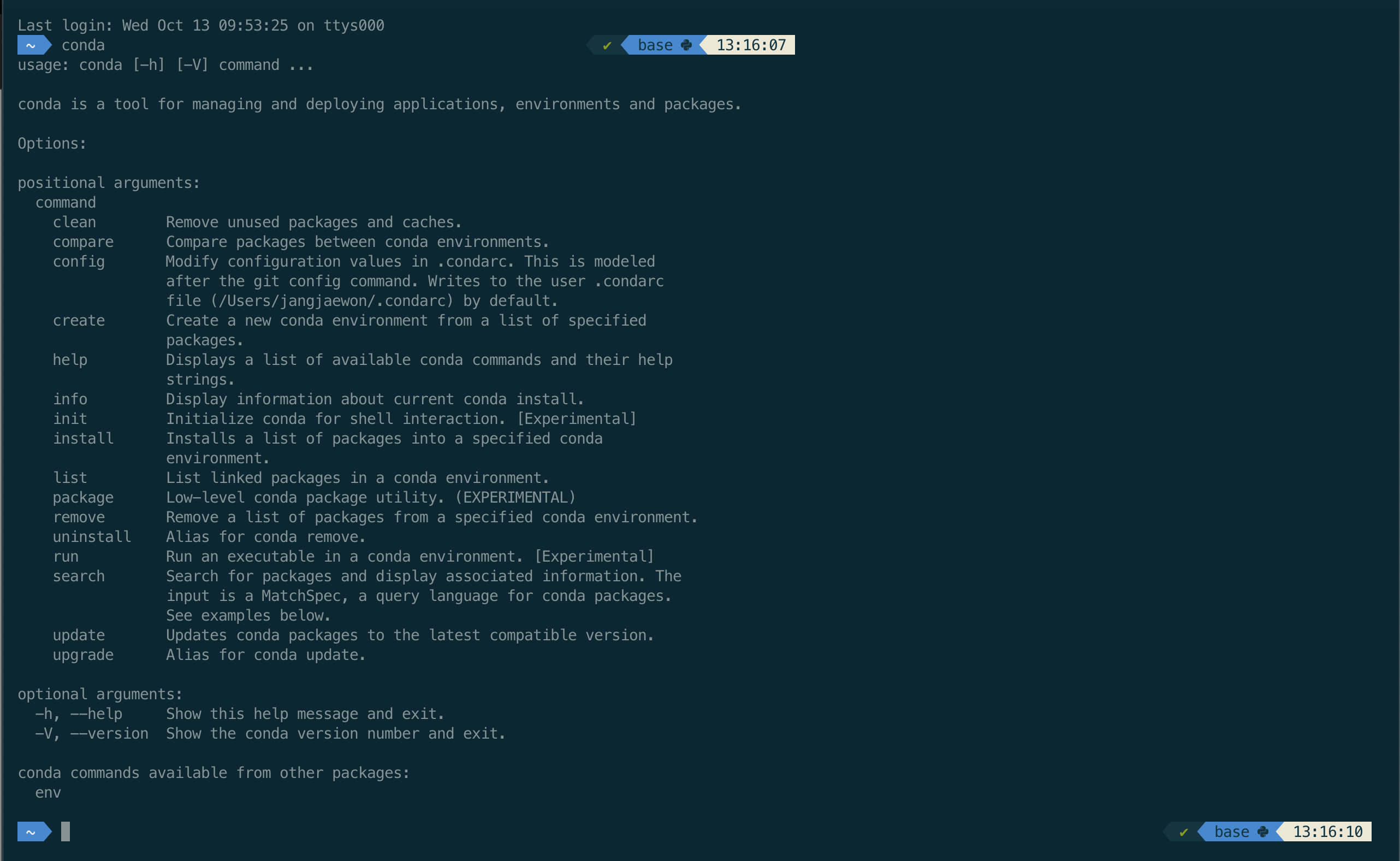
2. 가상환경을 사용하는 이유
🤔 가상환경을 왜 사용할까?
✔️ python 가상환경 종류는 pipenv, virtualenv, venv, pyenv 등 다양하게 존재하는데, 가상환경(Virtual Environment)를 사용하는 이유는 프로젝트 간 충돌을 예방하기 위해서다.
✔️ 즉, 가상환경은 각 프로젝트에 필요한 라이브러리 등을 독립된 공간에 위치시킴으로써 일일이 버전을 확인하고 관리함에 있어 발생하는 불편함을 해소시킨다.
✔️ 또한 개발 과정 뿐아니라 배포관리에 있어서도 가상환경을 사용하는 것이 유리하다.
3. Miniconda 가상환경 진입 및 간단 사용법
🤔 Miniconda 가상환경 명령어 정리
✔️ 가상환경을 pipenv 또는 virtualenv로만 사용했기 때문에 미니콘다로는 처음 사용해보았다. 이에 사용방법을 아래와 같이 정리해본다.
✔️ conda 가상환경 목록을 보는 명령어
>> conda env list
✔️ conda 가상환경 만들기
>> conda create -n "가상환경이름" python=3.8
✔️ conda 내가 만든 가상환경으로 활성화하기
>> conda activate "가상환경이름"
✔️ - conda 실행된 가상환경 비활성화하기
>>conda deactivate
✔️ conda 가상환경 삭제하기
>> conda env remove -n "가상환경이름"
✔️ conda 가상환경 익스포트하기(배포용 yaml만들기)
>> conda env export> "가상환경이름.yaml"
✔️ conda 익스포트한 가상환경 임포트하기
>> conda env create -f "가상환경이름.yaml"